
Talaan ng mga Nilalaman:
- May -akda John Day [email protected].
- Public 2024-01-30 13:12.
- Huling binago 2025-01-23 15:13.
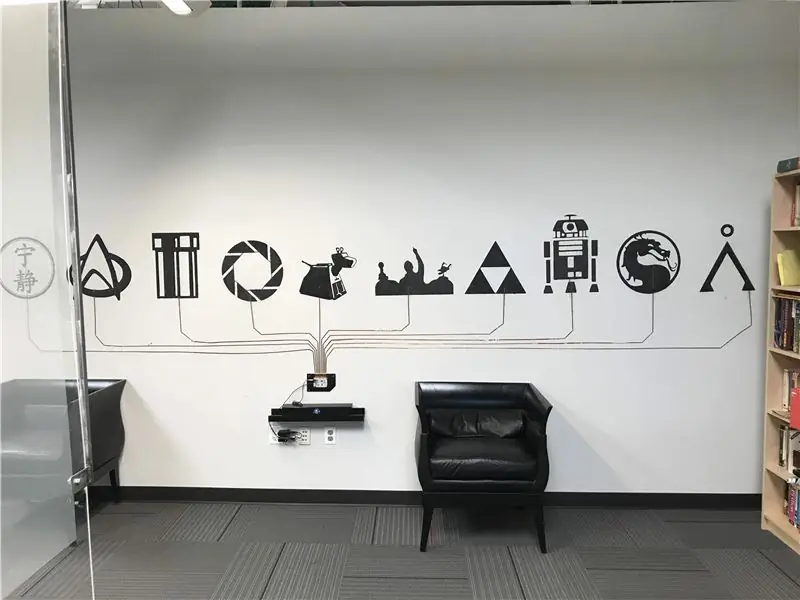


Isang pares ng mga tag-araw na nakalipas, nakita ko ang pag-install ng groovy wall na ito sa isang paglilibot sa SparkFun Electronics: isang pader na puno ng mga iconic na imahe sa kondaktibo na pintura na lahat ay konektado sa isang Bare Conductive Touch Board na may tanso tape. Kapag hinawakan, tutugtog ang pantay na mga iconic na tunog at quote.
Para sa aking muling pag-install ng pag-install ng SparkFun, nagsulat ako ng isang hindi opisyal na bersyon ng edukasyon sa tagagawa ng IB Learnner Profile, ang teksto at mga naka-print na file na 3D na matatagpuan sa aking pahina ng Thingiverse. Mas matagal ito kaysa sa inaasahan, syempre.
Matapos ang prototyping at magtrabaho sa paunang bersyon, ang lokasyon ng pag-install ay kailangang mabago ng ilang beses, na nakakaapekto sa sukat at pangwakas na disenyo at mga materyales.
Mga gamit
Para sa pangwakas na bersyon, narito ang nagtrabaho ako:
Mga Kagamitan
- Na-reclaim na Plywood
- Proto-pasta Conductive PLA
- Konduktor na pintura
- 1/4 "Tape ng Copper
- 1/8 "MDF sheet
- 1/8 "ABS sheet
- Mga Anchor ng Drywall
- 2mm Threaded Screws
- Mga Na-thread na Insert
Hardware: Touch Board
Software: CorelDraw Student EditionTinkercadQuickTimeOnline MP4A to MP3 converter
Mga Makina: Ultimaker 3Carvey CNCEpilog Laser Cutter
Hakbang 1: Hakbang 1: Paggawa ng Touch Board
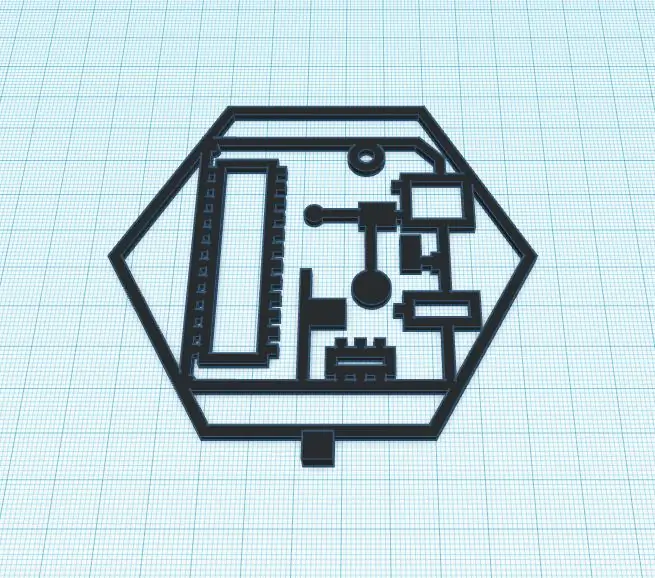
Ito ang aking kauna-unahang pagkakataon na nagtatrabaho sa conductive PLA, kaya bilang isang eksperimento, nag-print ako ng 3D ng isang kasiya-siyang geometriko na hugis na ginawa ko sa TurtleArt at ikinonekta ito sa Touch Board upang subukan ito.
Matapos kumpirmahing gagana ito, binago ko ang mga SVG ng mga imaheng naidisenyo ko sa CorelDraw (noong una kong piputulin ang mga ito) at na-import ang mga ito sa Tinkercad. Kapag ang isang SVG ay na-import sa Tinkercad, maaari itong mai-export bilang isang STL file para sa 3D na pagpi-print. (Katuwaan na katotohanan: gumagana din ang reverse. Ang mga bagay na ginawa sa Tinkercad ay maaaring i-export bilang isang SVG para sa paggupit ng laser / vinyl.)
Kung nais mong makita ang lahat ng mga disenyo at setting ng printer para sa mga touch pad, mahahanap ang mga ito sa aking pahina sa Thingiverse dito. Kasama rin ang teksto para sa mga audio recording na nabanggit sa paglaon.
Pagkatapos ng pag-print sa 3D superglued ko ang mga ito sa MDF hexagons, higit sa lahat upang magdagdag ng kaunting lakas sa bawat pad dahil ang PLA ay medyo malutong. Nagbigay din ito ng magandang kaibahan sa mga upcycled na tabla na nakakabit nila.
Para sa huling bit na ito, inayos ko na lang ang natapos na mga hexagons sa tabla upang pantay na ipinamahagi, at nakalakip din sa superglue.
Hakbang 2: Hakbang 2: Pag-install ng Board at Touch Pads
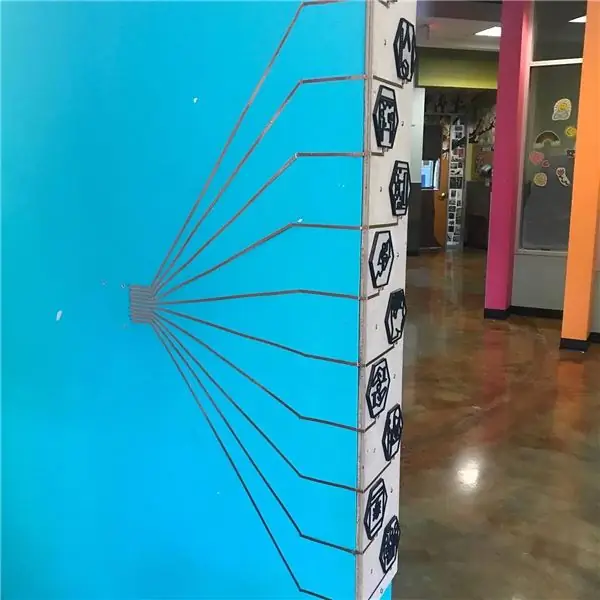



Una, ikinabit ko ang reclaimed board (kasama ang mga naka-print na simbolo ng 3D) sa dingding na may mga anchor at turnilyo ng drywall upang hindi ito mahulog sa anumang mga dumadaan.
Kapag tapos na iyon, inilagay ko ang Touch Board sa katabing pader at minarkahan kung saan matatagpuan ang mga pin na may lapis. Mula sa mga markang ito, gumamit ako ng isang pinuno upang subaybayan ang mga linya mula sa mga pin na ito sa mga touch pad.
Ang Copper tape ay maaaring maging mahirap gawin Matapos itong magawa, mahirap kong ilapat ang tape ng tanso sa mga linya na iginuhit ko.
Mahalaga: Huwag maging katulad sa akin at ipalagay na ang malagkit ay nakagagawa. Ang akin ay hindi at kailangan kong ayusin ito sa paglaon
Upang mai-mount ang Touch Board sa dingding, nagpagiling ako ng isang maliit na piraso ng plastik na ABS, ang CNC, katulad ng sa SparkFun.
Dahil ang proyektong ito ay nasa pasilyo na may maraming trapiko ng mag-aaral, nais ko ng maraming mga punto ng contact sa pagitan ng board at hawakan hangga't maaari, kaya naglapat ako ng mga piraso ng tanso tape sa harap at likod ng piraso. Nag-drill din ako ng maliliit na butas sa piraso ng plastik ng ABS at naglagay ng mga sinulid na pagsingit sa dingding.
Ang huling hakbang ay narito ang paglakip sa Touch Board sa piraso ng plastik at sa dingding at paglalagay ng isang huling layer ng tape ng tanso mula sa mga pin sa mga "bakas" ng tanso ng tape sa dingding.
Hakbang 3: Hakbang 3: ang Mga Sound File
Ang koponan sa Bare Conductive ay may maraming mga stellar tutorial sa pagtatrabaho sa Touch Board, na matatagpuan dito.
Para sa bahaging ito, sinunod ko ang tutorial na ito sa kung paano palitan ang mga default na MP3 file na nasa board.
Una kong naitala ang mga mag-aaral na nagsasalita ng malakas ng teksto (na maaaring makita dito) gamit ang QuickTime.
Pagkatapos ito ay isang bagay lamang ng pag-convert ng mga ito mula sa mga MP4A sa mga MP3 na may isang libreng online na site ng conversion.
Inirerekumendang:
Pindutin ang Lumipat Gamit ang Transistor: 3 Mga Hakbang

Touch Switch Gamit ang Transistor: Ang isang transistor ay isang aparato na semiconductor na ginagamit upang palakasin o ilipat ang mga elektronikong signal at lakas na elektrisidad. Ito ay binubuo ng materyal na semiconductor na karaniwang may hindi bababa sa tatlong mga terminal para sa koneksyon sa isang panlabas na circuit. Isang boltahe o kasalukuyang appl
Pindutin ang Sensor at Sound Sensor na Kinokontrol ang Mga ilaw ng AC / DC: 5 Hakbang

Touch Sensor & Sound Sensor Controlling AC / DC Lights: Ito ang aking unang proyekto at ito ay gumagana batay sa dalawang pangunahing sensor ang isa ay ang Touch sensor at pangalawa ang isang Sound sensor, kapag pinindot mo ang touch pad sa touch sensor ang AC light ay lilipat ON, kung pakawalan mo ito ang ilaw ay Mapatay, at pareho
Pindutin ang Kinokontrol na Liwanag Sa Labi ng Lampara ng Papel: 14 Mga Hakbang (na may Mga Larawan)

Touch Controlled Light Sa Paper Lamp Shade: Sa itinuturo na ito na ipinapaliwanag ko kung paano ka makakagawa ng isang touch control na ilaw na may gawing shade ng lampara. Ito ay isang madaling proyekto na maaaring itayo ng sinuman sa bahay. Gumagamit ito ng arduino capacitive sensing library upang buksan o off light sa pamamagitan ng pagpindot sa
Paano Gumawa ng isang Game ng PowerPoint (Huwag Pindutin ang Mga pader): 11 Mga Hakbang

Paano Gumawa ng isang Game ng PowerPoint (Huwag Pindutin ang Mga pader): Sa Instructable na ito ipapakita ko sa inyo kung paano gumawa ng isang madaling gawing "Huwag hawakan ang mga pader" na laro ng PowerPoint. Maaari kang gumawa ng maraming mga antas na nais mo ngunit i ipapakita sa iyo kung paano gumawa ng isa na may 2 mga antas
Yakap & Pindutin ang Sensitibong Mga Tagubilin sa Robot Patch: 10 Hakbang (na may Mga Larawan)

Yakap & Pindutin ang Sensitibong Mga Tagubilin sa Robot Patch: Palagi kong nais na gumawa ng isang simple, ngunit disenteng proyekto sa patch na ito, at ang " laki ng bulsa " ang paligsahan ay tila perpektong pagkakataon na gumawa ng isang robot maskot. Ang chap na ito ay nakaupo sa bulsa ng aking shirt, tulad ng sa icon ng paligsahan, at napupunta
